
Mündəricat:
- Müəllif John Day [email protected].
- Public 2024-01-30 07:48.
- Son dəyişdirildi 2025-01-23 12:56.

Keçmişdə, aşınmaya davamlı kətan və ya seno köçürmə simvolları ilə PCB hazırladım. UV maskaları ilə PCB hazırlamaq və kimyəvi maddələr hazırlamaq heç də cazibədar deyildi. Hər iki yol da çox narahatdır və çox vaxt aparır. Dizaynı PCB lövhəsinin mis qatına asan və çox qısa müddətdə köçürmək üçün aşağıdakı metodu hazırladım.
Bu çox qısa bir təlimatda sizə gözəl bir PCB etmək üçün nə etdiyimi göstərəcəyəm.
Addım 1: Nə lazımdır
Ehtiyacınız var:
- Dövrənizin çap edilə bilən dizaynı
- lazer printerə daxil olmaq və ya ona sahib olmaq
- etiket vərəqi
- Aseton
- PCB -nin mis tərəflərini təmizləmək üçün bir polibloc və ya başqa bir şey
- FE3CL kimi aşındırıcı maddə
- Laminator
Addım 2: İlk şeylər əvvəlcə…
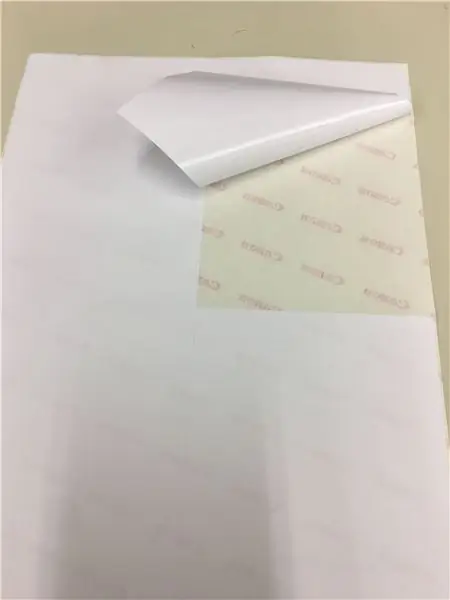
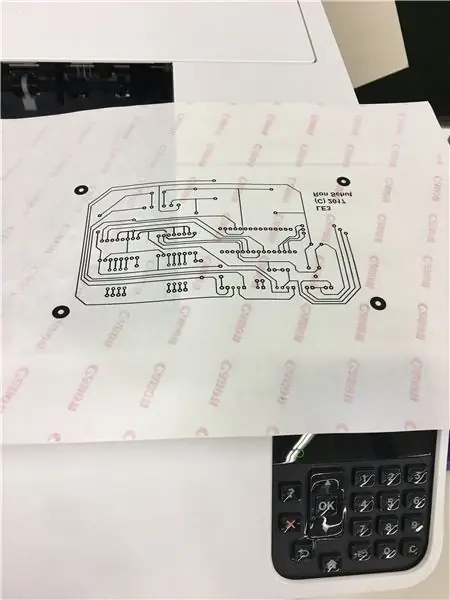


Bir PCB -yə köçürmək üçün hazır bir sxem hazırladığınızı düşünərək, əvvəlcə ölçmələri yoxlamaq üçün normal kağız üzərində bir neçə test izi çəkin.
Sonra bir vərəq götürün və bütün etiketləri çıxarın. İndi bir tərəfinizdə yapışmayan bir təbəqə (stikerlər yerləşmiş olsaydı) və bir neçə boş etiket olan bir kağız vərəqiniz var. Etiketləri atın, onlara ehtiyacınız yoxdur. Etiketsiz yapışqan vərəqindəki yapışmayan (məncə silikon) təbəqə, dizaynınızı çap etməli olduğunuz tərəfdir (şəkil 2). Dizaynınızı aynalı şəkildə çap etməyi unutmayın!
Mis qatının Polibloc və ya çox incə zımpara ilə təmizləndiyinə əmin olun, sonra asetonla təmizləyin (şəkil 3 və 4)
Addım 3: köçürmə

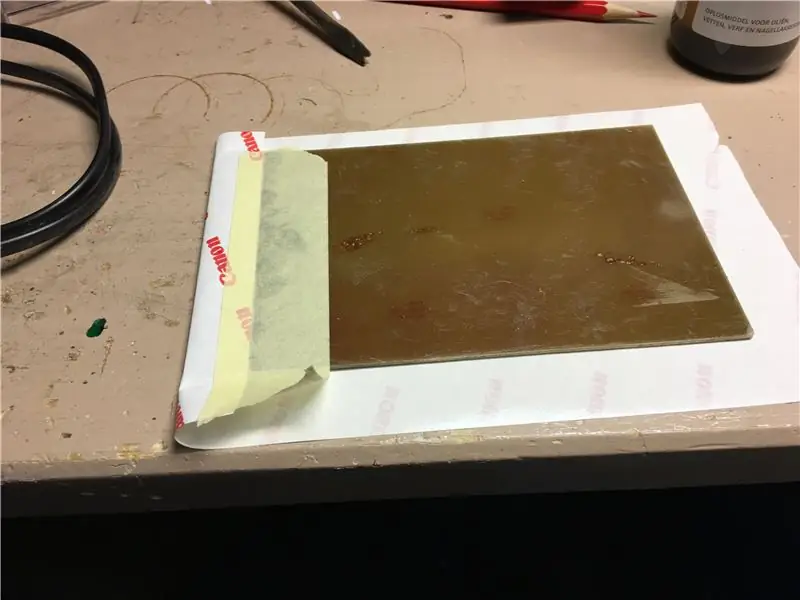
Çarşafı çap edilmiş bir masanın üstünə qoyun və lövhəni mis tərəfi aşağı qoyun, tam olaraq çap dövrə dizaynına qoyun (şəkil 1).
DİQQƏTLİ OLUN! Toner öz -özünə kağızdan düşməsə də, sabit deyil! Diqqətli deyilsinizsə, asanlıqla silin. Buna görə PCB -ni vərəqlə əlaqəli olaraq dəyişdirməməkdən çəkinməlisiniz, əks halda izləriniz pozula bilər
İndi, PCB -ni aşağı basarkən, kağızın bir tərəfini diqqətlə bükün və yapışqan lentlə PCB -nin arxasına yapışdırın (şəkil 2).
Addım 4: PCB -də Tonerin Bərkidilməsi

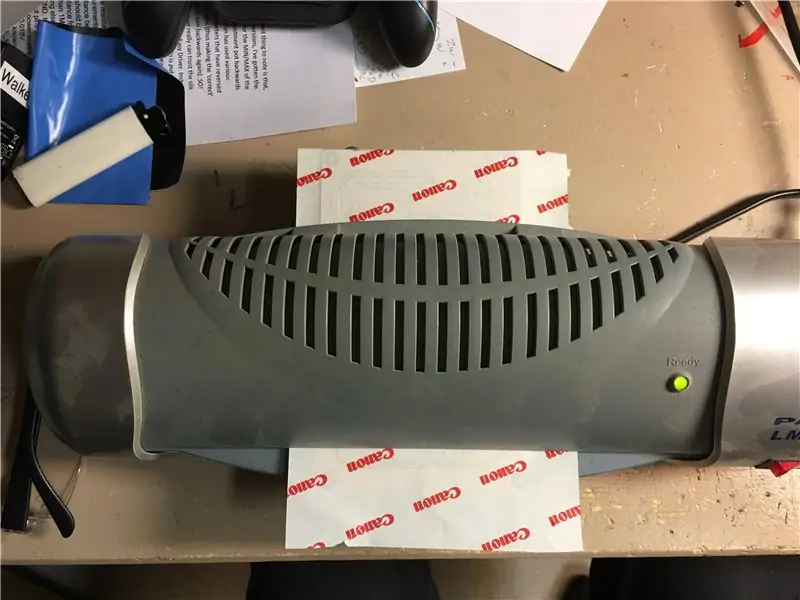
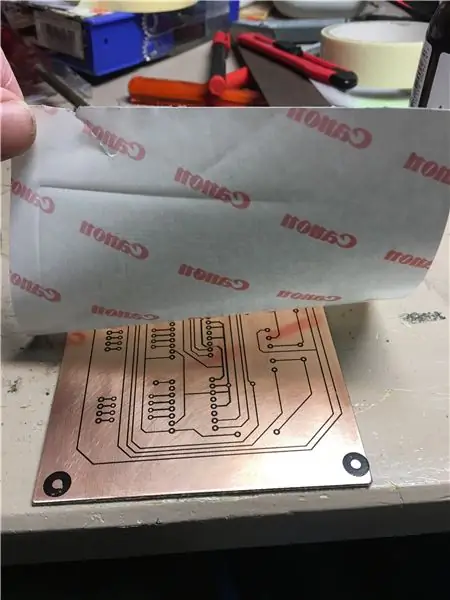

Növbəti addımda kağızı PCB -yə köçürməməyə çalışmalısınız. Kağızı çox təzyiqlə dəyişdirmək, toner atasına zərər verə bilər.
İndi vərəqi olan PCB-ni götürün və əvvəlcədən isidilmiş laminatordan keçirin (şəkil 1 və 2). Mis qatını kifayət qədər istiləşdirmək üçün bunu bir neçə dəfə təkrarlayın, lakin diqqətli olun: hər işdən sonra PCB daha da qızdırılır! Laminator 4 dəfə işlədikdən sonra tonerin düzgün bir şəkildə sabitləndiyini yoxlamaq üçün lövhənin bir küncünü diqqətlə çəkin və bütün toner köçürülməyibsə, tonerin hamısı köçürülənə qədər yenidən laminatorda işlədin (şəkil 3 və 4). Bu mərhələdə dizaynı olan təbəqə PCB -yə kifayət qədər yapışır və asanlıqla sürüşmür. Ancaq hər zaman diqqətli olun!
Vərəqdə geridə qalan bir az işarə.
Bütün parçaları yoxlayın və daimi bir markerlə sol kənarları doldurun (incə bir nöqtə etmək üçün iti bıçaqla nöqtəni kəsin). Bunu etməli olduğum yeganə yer montaj çuxurunda idi. Qalan hər şey qaydasındadı!
Lövhə indi aşındırmağa hazırdır.
Addım 5: Aşındırmadan sonra


Aşındırıcı vasitənizlə aşındırdıqdan sonra, mis parçaları görünən etmək üçün toneri incə zımpara və ya Polibloc ilə silin və anomaliyaları yoxlayın (şəkil 1 və 2)
Addım 6: Nəticə

Nəticə, qazma və lehimləmə üçün hazır olan çox gözəl bir PCBdir. Heç bir qüsur yox idi və hətta iki ləkə arasındakı izlər mükəmməldir (şəkildəki üçünü görə bilərsiniz).
Xoşbəxt transfer!
Tövsiyə:
T-Shirt üçün İkili Rəngli Dizayn İstilik Transferi Vinili: 10 Addım (Şəkillərlə birlikdə)

T-Shirt üçün İkiqat Rəngli Dizayn İstilik Transferi Vinili: Bu təlimat, istilik pressindən istifadə edərək ikiqat rəngli vinil dizaynlı bir köynək tikməyi öyrədəcək. Materiallar-İstilik köçürmə vinilVinilmaster proqramı olan vinilmaster kompüteriİstilik presləriMaqsidlər T-shirt-CetvelX-ACTO bıçağı
İki Tesla Bobunu ilə Enerji Transferi: 7 Adım (Şəkillərlə birlikdə)

İki Tesla Bobunu ilə Enerji Transferi: Bu Tesla bobinləri ilə tək bir telə bağlı bir LED yandıra bilərsiniz Enerji sol antenadan sağa ötürülür.Siqnal generatoru qara sağ bobinə (sağ anten) bağlanır. 2 antenada enerji induksiya ilə ötürülür
PCB istehsalı üçün istiliksiz (soyuq) Toner Transferi: 10 addım (şəkillərlə)

PCB istehsalı üçün istiliksiz (soyuq) Toner Transferi: PC lövhələri hazırlamaq üçün toner köçürmə üsulu çox praktik və qənaətcildir. Transfer üçün istilik istifadə edilmir. Böyük lövhələr istiliklə genişlənir (lazer izindən daha çox) və istilik tonerin üst hissəsinə deyil, alt hissəsinə tətbiq olunur
Əsas Simsiz Güc Transferi: 6 Adım (Şəkillərlə birlikdə)

Əsas Kabelsiz Güc Transferi: Təxminən yüz il əvvəl, dəli bir alim, vaxtından xeyli əvvəl Colorado Springsdə bir laboratoriya qurdu. Kütləvi transformatorlardan tutmuş radio qüllələrinə qədər çoxlu eksantrik texnologiya ilə doludur
PCB istehsalı üçün ucuz və asan Toner Transferi: 4 addım

PCB istehsalı üçün Ucuz və Asan Toner Transferi: Toner Transferini etmək üçün Mürekkep Püskürtmə Parlaq Kağızdan istifadə etməsindən bəhs edən bir çox insan var. Bunu etmək olar. Ancaq ütülədikdən sonra onu çıxarmaq asan deyil. PCB -ni on dəqiqədən çox isti suda isladın. Çox vaxt aparan bir işdir. Əgər sən
